 2023-12-02 21:37:48
2023-12-02 21:37:48

想象一下,你正在编辑一个重要的PDF文件,并且需要将其他文件插入其中以丰富内容。这就像在烹饪中加入调味料,让味道更加丰富多样。或许你需要插入一张精美的图片,或者一个有趣的视频,甚至是一个详细的数据报告。无论你想要插入什么,本文将向你展示如何在PDF中轻松添加别的文件,让你的文档变得更加生动有趣。准备好了吗?让我们开始吧!
PDF中插入别的文件
福昕高级PDF编辑器产品可以轻松地在PDF文件中插入其他文件。用户只需打开编辑器,选择要插入的PDF文件,然后点击插入按钮。编辑器支持插入各种文件类型,如Word文档、Excel表格、图片等。用户可以选择插入整个文件或者只插入文件的某一部分。此外,编辑器还提供了一些编辑工具,如裁剪、旋转和调整大小等,以便用户根据需要对插入的文件进行进一步的编辑。通过此工具产品,用户可以方便地将其他文件与PDF文件合并,实现更加丰富和多样化的文档编辑和分享。
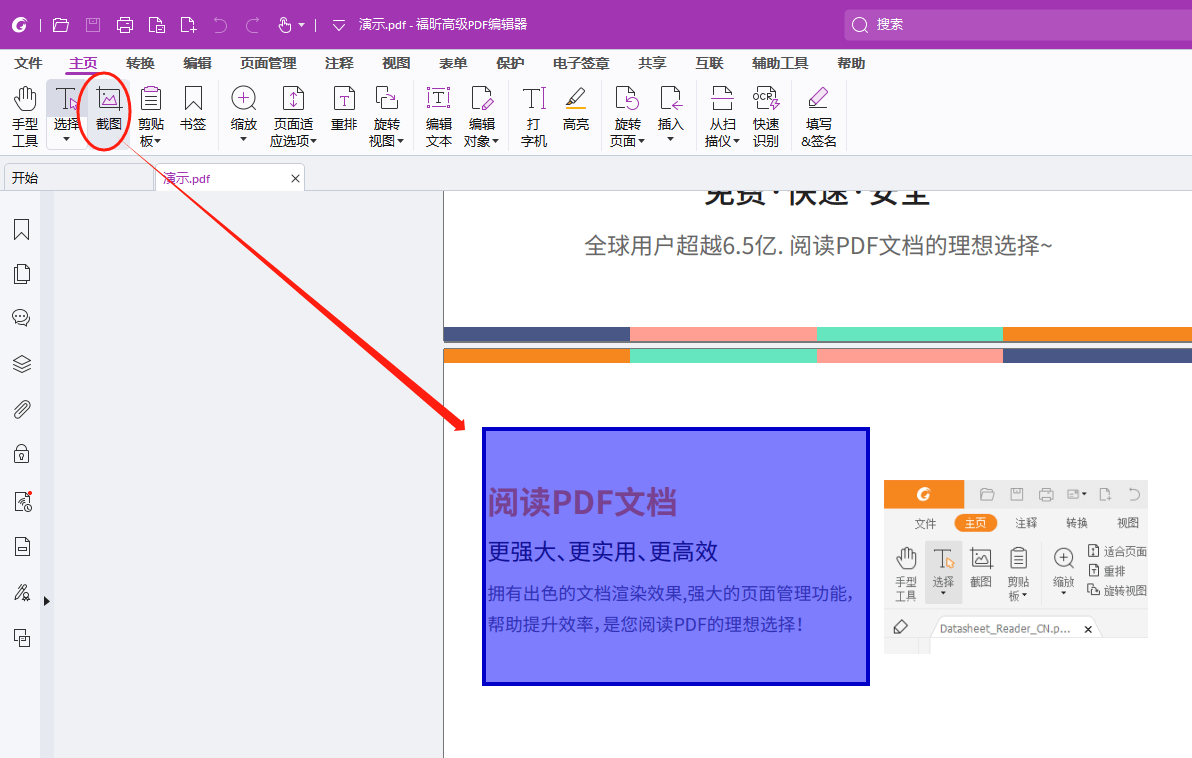
PDF中插入别的文件具体教程!
要在福昕高级PDF编辑器中插入其他文件,首先打开编辑器并加载所需的PDF文件。然后,在工具栏上选择“插入”选项,并点击“插入文件”按钮。在弹出的对话框中,浏览并选择要插入的文件。选择文件后,点击“打开”按钮。接下来,编辑器会提示你选择插入文件的位置。选择适当的位置后,点击“确定”按钮。此时,插入的文件将被添加到PDF中。你可以调整插入文件的大小和位置,以及进行其他编辑操作。完成编辑后,保存PDF文件即可。这样,你就成功地在这个工具中插入了其他文件。
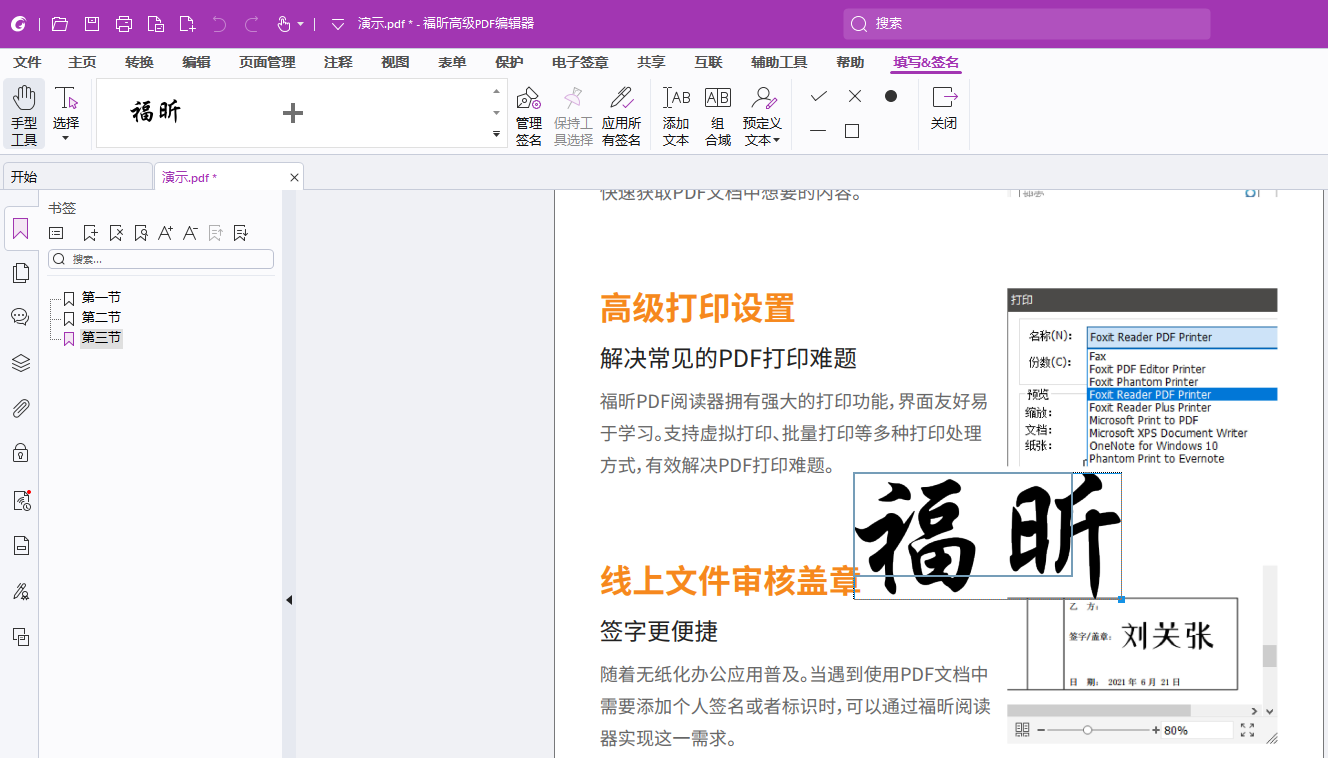
用户可以轻松地将Word文档、Excel表格、图片等不同格式的文件插入到PDF文件中,实现多种文件的合并和整理。这样一来,用户无需转换文件格式或使用其他工具,节省了时间和精力。同时,此工具还支持对插入的文件进行编辑,如调整大小、改变位置等,以满足用户个性化的需求。这一功能的出现极大地提升了PDF文件的编辑能力,使得用户可以更加灵活地处理和管理文件,是一款值得推荐的软件。




